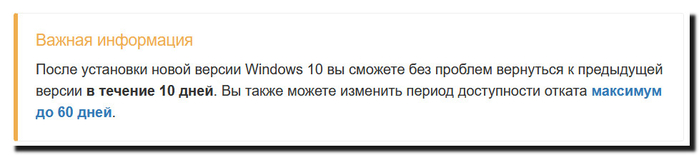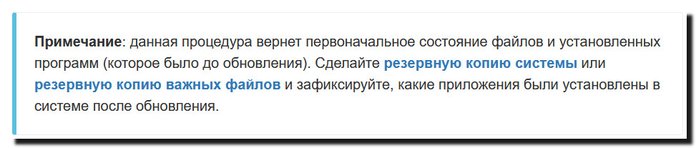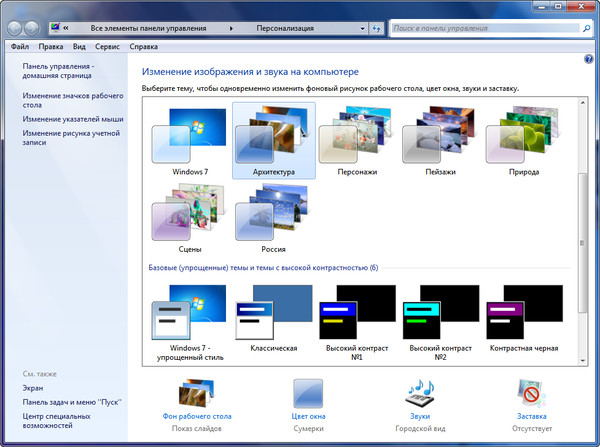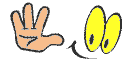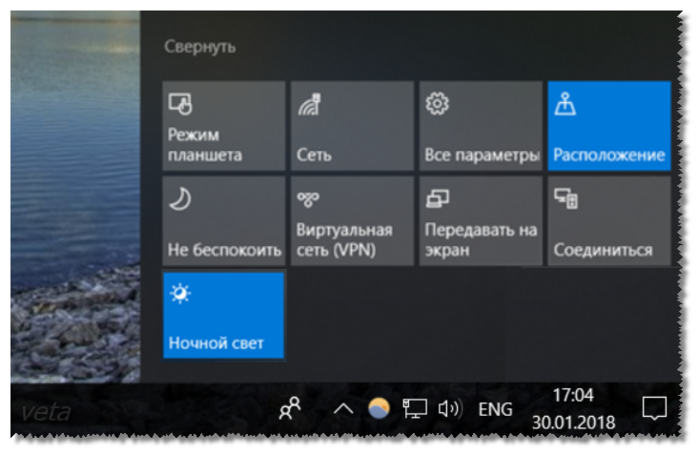-Рубрики
- Школа (675)
- русский язык (129)
- астрономия (72)
- литература (65)
- математика (60)
- начальная школа (59)
- история (42)
- английский (34)
- география (34)
- Все предметы (33)
- окружающий мир (32)
- разное (29)
- МХК (21)
- ЕГЭ (20)
- информатика (19)
- шпаргалки (13)
- решебник (13)
- физика (12)
- зоология (9)
- биология (7)
- делопроизводство, технология (5)
- химия (5)
- Черчение (2)
- Дача, сад и огород (593)
- цветы (184)
- овощи (76)
- удобрения, биорегуляторы, почва (62)
- полезное (57)
- дача (47)
- советы дачникам (44)
- семена (33)
- сорняки, вредители, болезни (31)
- ДачаTV (29)
- ягоды (22)
- рассада, черенки (11)
- плодовые (5)
- ПК,интернет (312)
- Стихи (76)
- Тесты (72)
- Приметы, астрология (71)
- Для дома (53)
- Под рукой (52)
- На досуге (29)
- Официальные сайты (26)
- Религия, вера (24)
- Юмор (19)
- Виртуальные прогулки (46)
- Детям (194)
- Здоровье (271)
- Искусство, музеи, театры (179)
- Книжная полка (305)
- Кулинария (161)
- разные рецепты (45)
- полезные советы (43)
- заготовки (18)
- выпечка (13)
- напитки (8)
- салаты (8)
- блюда из яиц (7)
- десерты (5)
- блюда из рыбы (4)
- Вторые блюда (2)
- каши (2)
- блюда из лаваша (2)
- бульоны и супы (2)
- украшения для блюд (1)
- закуски (1)
- Музыка (89)
- Полезные ссылки (72)
- Разное (26)
- Рукоделие (249)
- разное (83)
- вязание спицами (70)
- шитьё (35)
- вязание крючком (35)
- вышивка (27)
- Редакторы, конвекторы (165)
-Метки
-Музыка
- Очень красивая мелодия
- Слушали: 288238 Комментарии: 0
-Всегда под рукой
-Стена
-Поиск по дневнику
-Друзья
-Постоянные читатели
-Сообщества
-Статистика
Записей: 3262
Комментариев: 836
Написано: 4364
Записи с меткой windows
(и еще 98359 записям на сайте сопоставлена такая метка)
Другие метки пользователя ↓
tv ТВ английский астрономия безопасность вера видео видеодача виртуальные прогулки вов вредители все предметы вязание вязание крючком вязание спицами география головоломки дача детям живопись журналы здоровье игры интересное интернет информатика искусство история календарь книги конвертер космос кулинария литература математика музеи музыка на досуге начальная школа овощи окружающий мир онлайн сервис пк под рукой полезное полезные советы праздники приметы программы редактор религия рецепты рукоделие русский советы дачникам справочник стихи театр телефоны тесты тренажеры удобрения уроки цветы шитьё шитье энциклопедии
Как вернуться к предыдущей версии Windows 10 |
Дневник |
Метки: пк windows |
Красота на рабочем столе |
Дневник |
Метки: windows пк программы |
Немного уроков по Windows 10 |
Дневник |
 Видеоуроки ∞∞∞∞∞∞∞∞∞∞∞∞∞∞∞∞∞∞∞∞∞∞∞∞∞∞∞∞∞∞∞∞∞∞∞∞∞∞∞∞ Как создать загрузочную флешку Windows 10 Как создать загрузочный флеш-накопитель для последующей установки с него ОС Windows 10. Скачать Rufus: https://rufus.ie/ Media Creation Tool: https://www.microsoft.com/ru-ru/software-download/windows10 Где скачать оригинальные образы Windows: https://comptrick.ru/windows/gde-skachat-windows.html ∞∞∞∞∞∞∞∞∞∞∞∞∞∞∞∞∞∞∞∞∞∞∞∞∞∞∞∞∞∞∞∞∞∞∞∞∞∞∞∞ Отключение фоновых программ в Windows 10 Отключение фоновых программ в Windows 10 позволяет сэкономить потребление системных ресурсов вашего ПК и увеличить его автономность, что особенно актуально для обладателей ноутбуков. Принудительное отключение фоновых программ в Windows 10 https://vk.cc/8zzys9 ∞∞∞∞∞∞∞∞∞∞∞∞∞∞∞∞∞∞∞∞∞∞∞∞∞∞∞∞∞∞∞∞∞∞∞∞∞∞∞∞ Как разделить жёсткий диск на разделы Почему необходимо делить жесткий диск в Windows? В первую очередь для безопасности ваших личных данных. Когда жесткий диск имеет лишь один раздел, то все файлы, которые есть на этом диске: программы, документы, фотографии, файлы самой ОС Windows — хранятся в одном месте. Как разделить диск с установленной системой Windows без потери данных: https://comptrick.ru/windows/kak-razdelit-disk.html ∞∞∞∞∞∞∞∞∞∞∞∞∞∞∞∞∞∞∞∞∞∞∞∞∞∞∞∞∞∞∞∞∞∞∞∞∞∞∞∞  |
Метки: пк windows |
Резервное копирование средствами Windows 10 |
Дневник |
|
Метки: пк интернет windows |
Точки восстановления. Как откатить Windows |
Дневник |
Метки: пк интернет windows |
Секреты Windows 10 |
Дневник |
 Секретов у Windows 10 очень много)). В данном видео-уроке рассмотрены лишь некоторые из них. Примерное содержание:
Ссылки по теме: Секреты и хитрости Windows 10  |
Метки: пк windows |
Как создать диск сброса пароля Windows |
Дневник |

Настройка носителя сброса пароля для Windows 
Как использовать диск сброса пароля 
Ошибка при изменении пароля учетной записи пользователя
 |
Метки: пк интернет windows |
Временная шкала" в Windows 10 |
Дневник |
 "Временная шкала" в Windows 10 После обновления в Aпреле 2018 в Windows 10 появилась функция «Временная шкала». С помощью функции "Временная шкала" (Timeline) можно просмотреть список недавно посещенных веб-страниц, а также все файлы, которые вы создали, открыли или изменили за предыдущие дни, что позволит быстро найти нужный файл или ранее посещенные веб-страницы. По умолчанию функция "Временная шкала" включена, а если нет, то чтобы включить перейдите по следующему пути: Параметры Windows ➯Конфиденциальность ➯ Журнал действий Установите переключатель "Показать действия от учетных записей" в активное положение "Вкл".  |
Метки: пк windows интернет |
Настойки Windows 10, которые стоит сразу изменить |
Дневник |
Метки: windows пк интернет |
Добавляем заметки прямо на рабочий стол |
Дневник |
|
Метки: windows пк интернет |
«Ночной свет» в Windows 10 |
Дневник |
|
Метки: windows пк интернет |
Секреты в windows10 |
Дневник |
Метки: пк windows интернет |
| Страницы: | [1] |